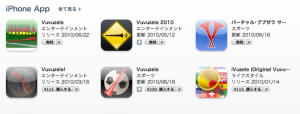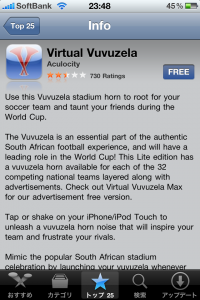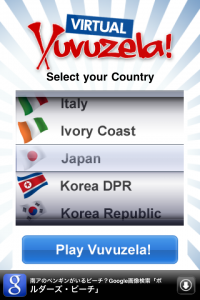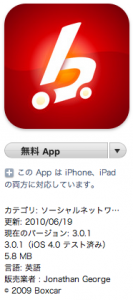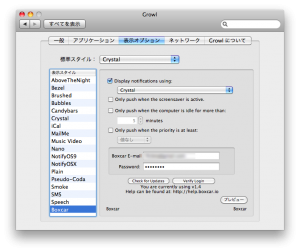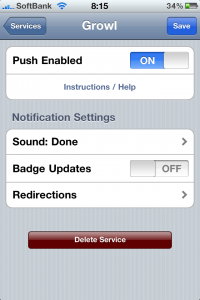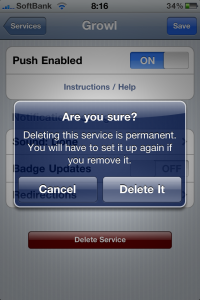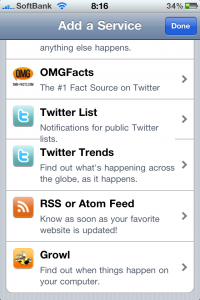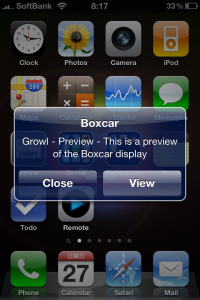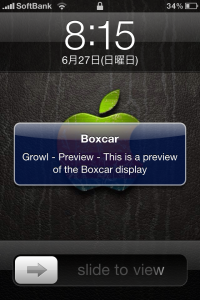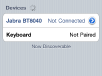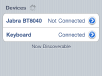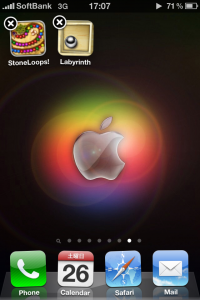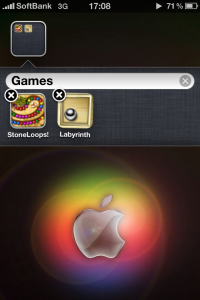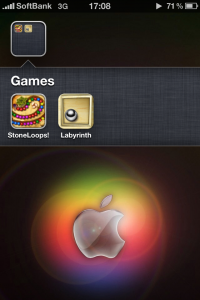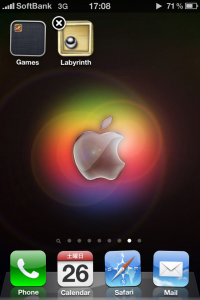iOS 4の目玉機能の一つ、フォルダ。最大12つのアプリをフォルダに入れる事が出来るので、今まで以上に沢山のアプリをiPhoneに入れて持ち歩く事が出来ます。
ウチもiPhone 4になってから本格的にホーム画面の整理整頓をし直して、沢山フォルダを作って同じ様なカテゴリのアプリを一緒にしてみたりしていますが、その過程でとても「無駄」な面白い事を発見したので紹介してみます。
題名:
2つ以上アプリを入れるからこそホーム画面のスペース削減になるのに、1つしかアプリが入ってない無駄なフォルダを作る!
説明します。
(1) まず手頃なアプリを長押しして、ブルブルさせます。
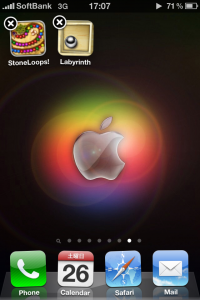
(2) 次にフォルダを作る作業。1つのアプリのアイコンを持って、移動して、他のアイコンに重ねて、フォルダにします。まだブルブルしてます。
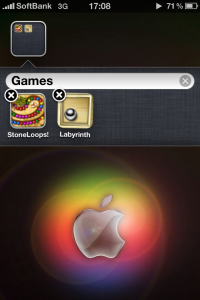
(3) ここで一度ホームボタンを押してブルブルを止めます。当然、作ったフォルダに2つのアプリが入った状態のはずです。
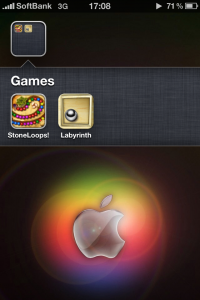
(4) そして、もう一度アプリのアイコンを長押ししてブルブルさせます。フォルダの中に入っている1つのアプリを外に出してみます。
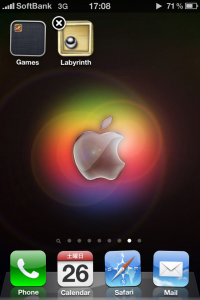
するとほら!1つしか入っていないフォルダが残ります。これでホームボタンを押すと、確定できます。
ちなみに (3) のステップでホームボタンを押さずにアプリをフォルダの外に出すと、残った一つのアプリも普通のアイコンに戻ってしまいます。一度フォルダ作ってホームボタンで確定すると、このトリックが使えるみたいです。とはいえ、ほとんど意味がないトリックなのですが「ホームボタンに並んでいるアイコンは全てフォルダじゃないとヤダ!」とか、「自分で決めた名前のアイコンが並んでいないとヤダ!」という方はお試しください。
ウチはカテゴリ毎にアプリをまとめておきたいので、いくつかのフォルダは1個しかアプリが入っていない状態です (^^;;
それにしてもiPhone 4のスクリーンショットサイズが大きい。今度から小さくしないと…。